HTML5实现本地JSON文件的读写
HTML5实现本地JSON文件的读写
·
HTML5实现本地JSON文件的读写
本文转载自https://www.cnblogs.com/gamedaybyday/p/9906542.html
参考
使用HTML5来实现本地文件读取和写入 (FileReader读取json文件,FileSaver.js保存json文件)
JS创建、写入、读取本地文件(txt) (ActiveXObject 这玩意根本不能用,IE10 和 Chrome都试了)
HTML 5中的文件处理之File Writer API (FileSaver和FileWriter都是不能直接修改保存指定文件的,只能生成一个文件,然后浏览器以"下载"的形式保存)
想用Egret来做地图编辑器来着,需要打开地图配置,编辑地图后,再保存地图配置。
所以去网上搜了一圈json的读取和保存方法。
一、读取本地JSON文件
- 首先使用标签创建一个读取的按钮
- 然后选择本地的json文件后使用FileReader读取json文件的内容,此时读取的结果是字符串
- 将读取的结果字符串使用JSON.parse转为json格式,之后再使用
<div>
<input type="file" id="files"/>
</div>
<script>
var inputElement = document.getElementById("files");
inputElement.addEventListener("change", handleFiles, false);
function handleFiles() {
var selectedFile = document.getElementById("files").files[0];//获取读取的File对象
var name = selectedFile.name;//读取选中文件的文件名
var size = selectedFile.size;//读取选中文件的大小
console.log("文件名:"+name+"大小:"+size);
var reader = new FileReader();//这里是核心!!!读取操作就是由它完成的。
reader.readAsText(selectedFile);//读取文件的内容
reader.onload = function(){
console.log("读取结果:", this.result);//当读取完成之后会回调这个函数,然后此时文件的内容存储到了result中。直接操作即可。
console.log("读取结果转为JSON:");
let json = JSON.parse(this.result);
console.log(json.name);
console.log(json.age);
};
}
</script>
实际操作步骤
使用标签创建的按钮如下图
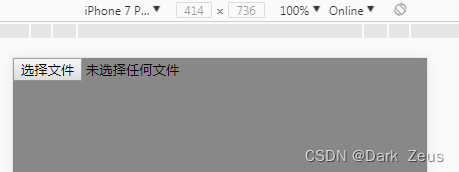
点击“选择文件”,打开本地test.json文件,test.json内容如下图:
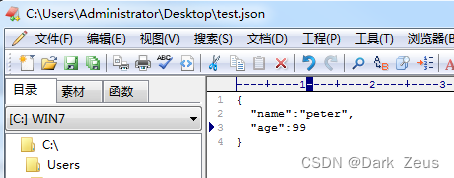
读取后console.log输出结果如下:
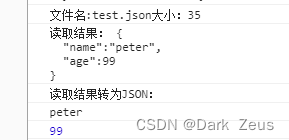
二、JSON文件的保存
网上搜了一圈,有个new ActiveXObject("Scripting.FileSystemObject");方法,但是没有什么用。
使用下面的代码进行JSON保存
-
引入FileSaver.js文件 (可以从文章开头那去找下载链接)
-
使用标签创建一个保存按钮
-
点击标签保存时,调用saveAs方法保存json内容
<script type="text/javascript" src="./js/FileSaver.js" charset="utf-8"></script><br> <br> <input type="button" id="export" value="保存"/>
<script>
var button = document.getElementById("export");
button.addEventListener("click", saveHandler, false);
function saveHandler(){
let data = {
name:"hanmeimei",
age:88
}
var content = JSON.stringify(data);
var blob = new Blob([content], {type: "text/plain;charset=utf-8"});
saveAs(blob, "save.json");
}
</script>
实际操作步骤
标签创建保存按钮
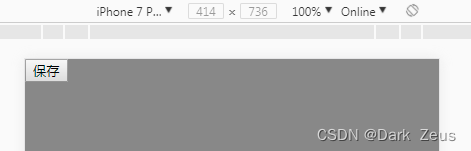
浏览器提示下载save.json文件
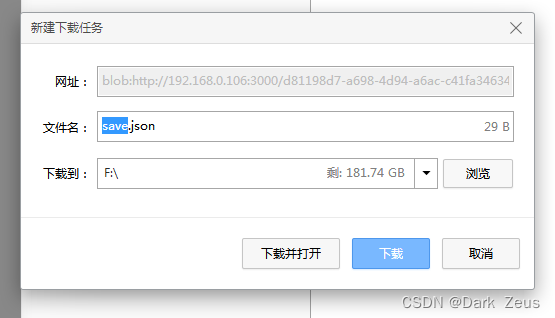
下载保存后的文件
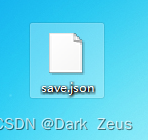
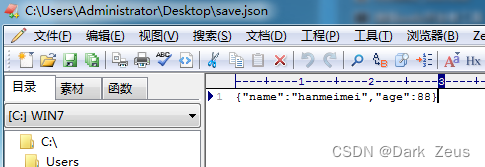
三、疑问
1. 为什么保存的时候不能直接保存打开的json文件,还需要"下载"这一步。
我没有去深究,估摸着这是安全权限问题,因为如果浏览器能任意修改你电脑上的文件,那是比较可怕的。
2. 在Egret中如何使用
首先这些input标签必须创建在egret的div之前
然后这些标签必须得隐藏起来,不然会盖在游戏canvas只上,很难控制显示和隐藏
<input type="file" id="files" style="display:none"/>
因为标签按钮被隐藏了你没法点,在Egret里用代码控制主动调用click事件,来触发打开文件和保存的操作,这样比较灵活。
//打开本地文件
private onOpenFile(){
var files= document.getElementById("files");
files.onchange = this.onChang;
files.click();
}
//选定本地文件
private onChang(){
//获取打开的文件,并进行操作
var files: any = document.getElementById("files");
var file = files.files[0];
}
更多推荐
 已为社区贡献1条内容
已为社区贡献1条内容









所有评论(0)